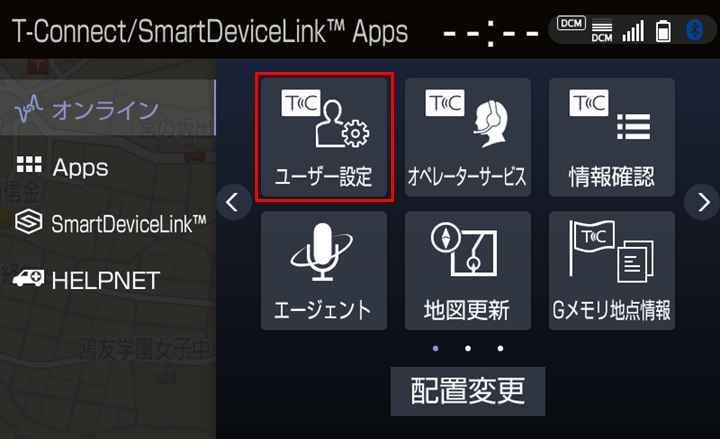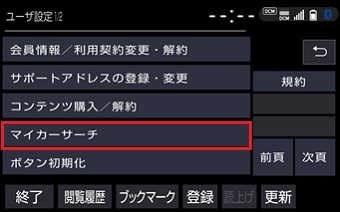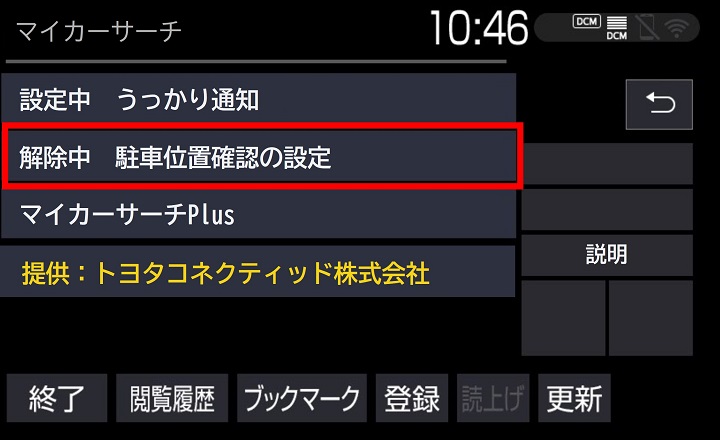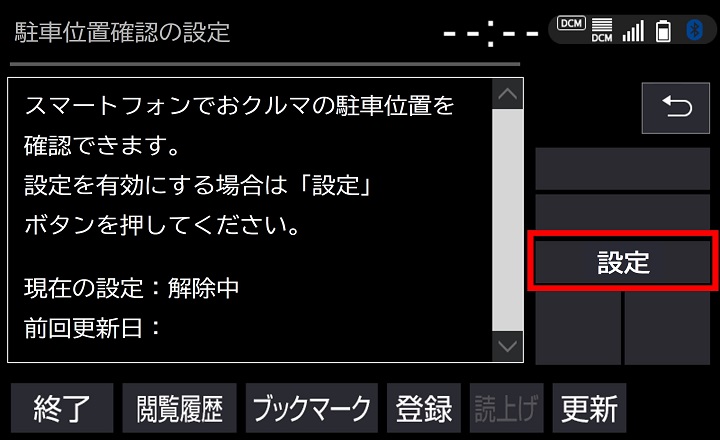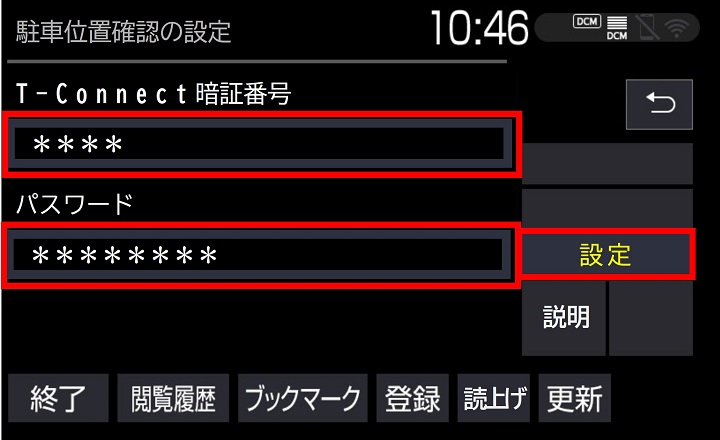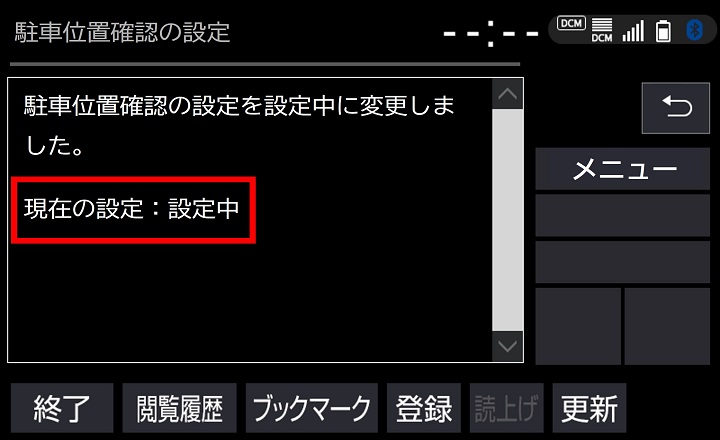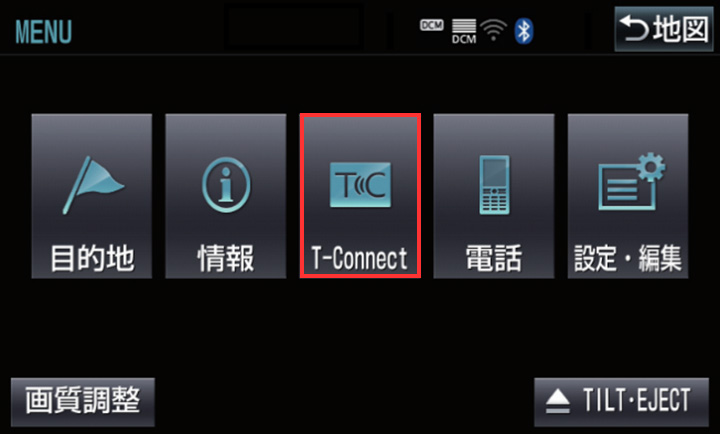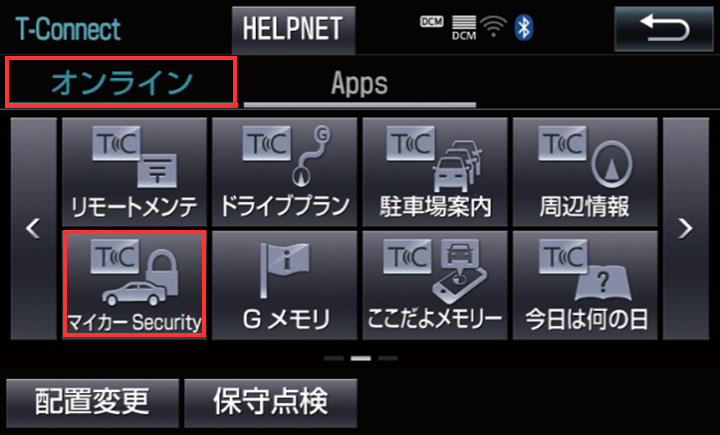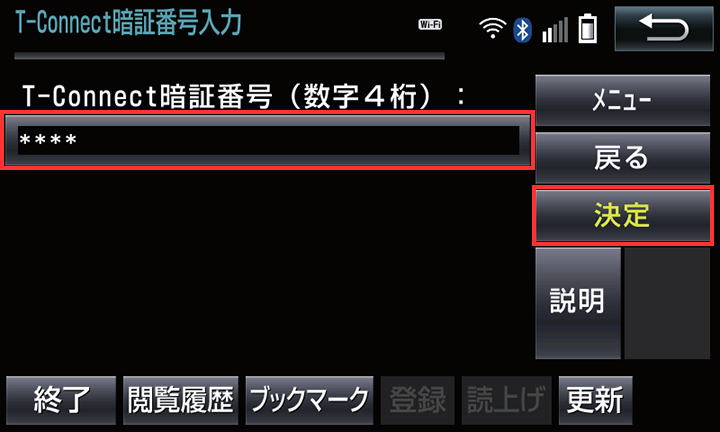安心・安全のサービス / カーファインダー
「カーファインダー」(駐車位置確認)の設定/解除方法を教えてください
FAQ No.1134
カーファインダー(駐車位置確認)の設定はナビでおこなってください。
対象車種は、こちら(FAQ:1138)をご覧ください。
- T-Connect(25)、T-Connectスタンダード(22)、T-Connectエントリー(22)は、あらかじめ設定済みとなっているため、解除することはできません。
なお、T-Connectご契約者様以外のスマートフォンでおクルマの位置を確認できないようにしたい場合は、スマホアプリ「My TOYOTA+」の「クルマの操作を家族と共有」で設定・変更をおこなってください。詳しくは、こちら(FAQ:1340)をご覧ください。
サービスプランによって操作画面が異なります。
以下のメニューからお使いの契約を選択してください。
カーファインダー設定方法
T-Connect スタンダード、T-Connect for CROWN (クラウン:2020年4月~2022年7月モデル)
- ご利用のナビによって、表示画面が異なる場合があります。
- T-Connect暗証番号 または、パスワードが必要です。T-Connect暗証番号がわからない場合は、こちら(FAQ:1077)、T-Connect IDのパスワードがわからない場合は、こちら(FAQ:1078)をご覧ください。
- 2.
- 「オンラインタブ」の「ユーザー設定」をタッチ
- 6.
- T-Connect暗証番号もしくはパスワードを入力して「設定」をタッチ
- 7.
- 現在の設定が「設定中」になっていることを確認してください
カーファインダー設定方法
T-Connect DCMパッケージ、T-Connect for CROWN (クラウン:2018年6月~2020年4月モデル)
- ご利用のナビによって、表示画面が異なる場合があります。
- T-Connect暗証番号が必要です。T-Connect暗証番号がわからない場合は、こちら(FAQ:1077)、をご覧ください。
- 1.
- ナビの「MENU」ボタンを押す
(または「TC」ボタンを押す)
- 2.
- 「T-Connect」をタッチ
(ナビにより表示されません)
- 3.
- 「オンライン」タブの「マイカーSecurity」をタッチ
- 6.
- T-Connect暗証番号を入力して「決定」をタッチ
- 7.
- 現在の設定が「設定中」になっていることを確認してください
- 上記画面は、実際の画面とは異なる場合がございます。